삼성 갤럭시 스마트폰에 기본으로 탑재된 삼성 노트는 단순한 메모 앱 이상의 강력한 기능을 제공합니다.
많은 사용자들이 이 앱의 진정한 가치를 모르고 있어,
오늘은 삼성 노트의 숨겨진 기능들과 활용법을 상세히 알아보겠습니다.

1. 삼성 노트의 기본 기능
우선 삼성 노트 앱을 실행하세요.
빨간색 노트 모양의 기본 설치 앱입니다.

앱이 안 보이면 위로 쓸어 올려 검색창에 '노트'를 입력하세요.

앱을 열면 단순하고 사용하기 쉬운 화면이 나타납니다.
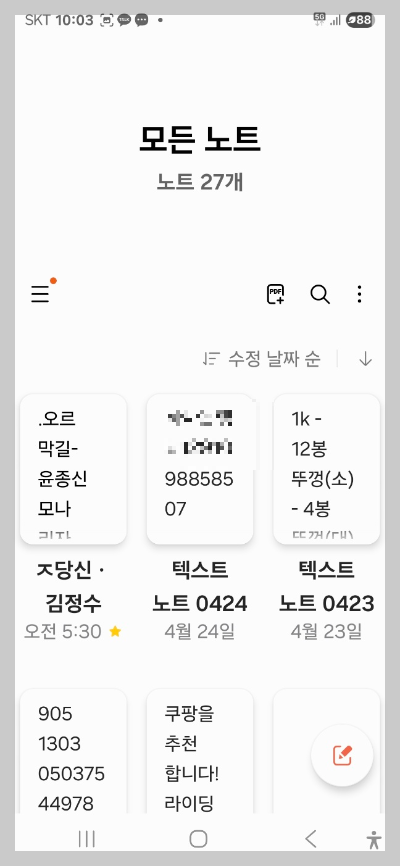
텍스트 입력과 스타일링
- 키보드를 통한 일반 텍스트 입력
오른쪽 밑에 있는 버튼을 누르면 새로운 메모를 할 수가 있습니다.

커서가 깜빡거리고 키보드가 뜨죠. 입력하시면 되고요.
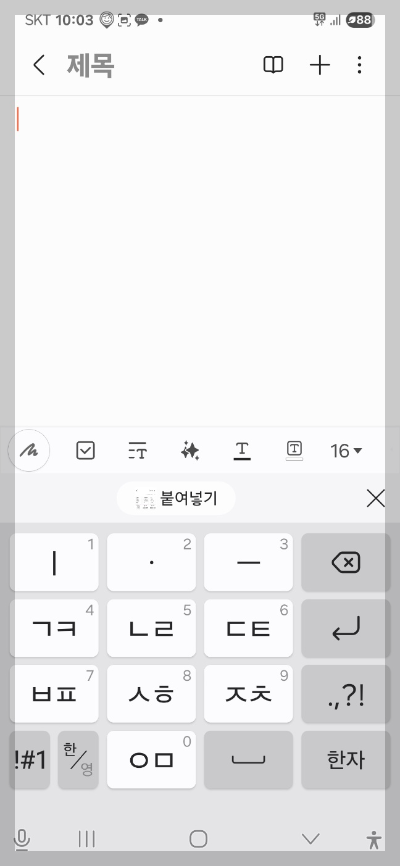

뒤로 가기를 누르면 자동으로 저장이 돼서 목록에 뜹니다.

- 다양한 글자 색상 및 배경색 설정 기능
메뉴 하단의 T를 눌러 글자 색상을 변경하고, 오른쪽 T로 배경색을 설정할 수 있습니다.



숫자를 눌러 글자 크기도 조절 가능해 깔끔한 메모 정리가 가능합니다.

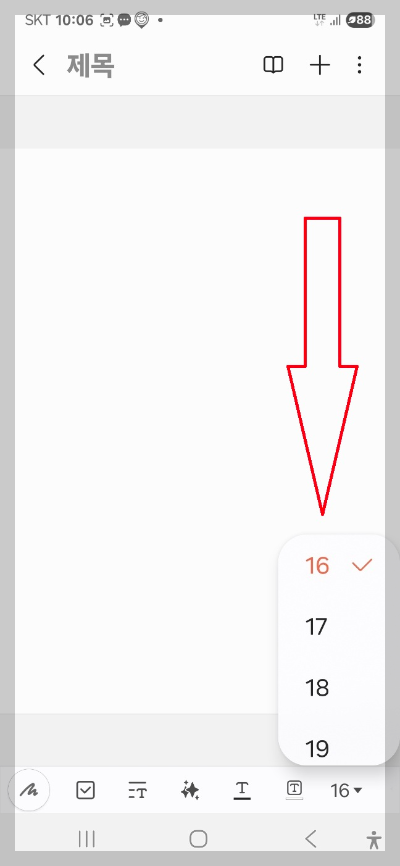
- S펜 또는 손가락을 이용한 필기 입력
손으로 직접 그리려면 왼쪽 하단의 버튼을 누르세요.
손가락이나 펜으로 글씨를 쓰거나 그림을 그릴 수 있습니다.
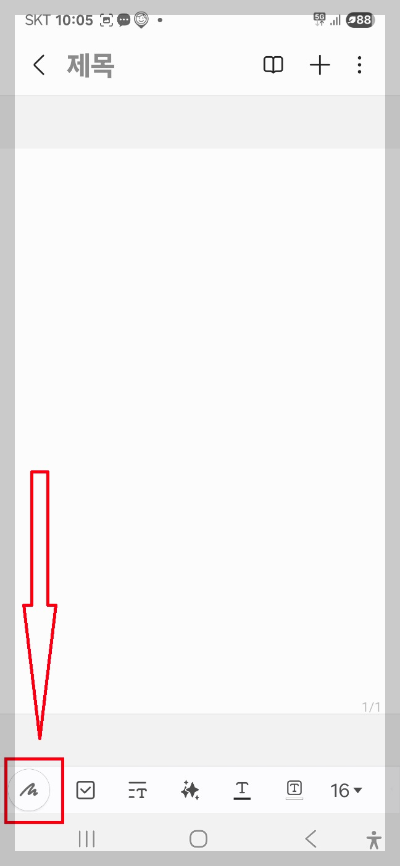

손글씨 모드에서는 펜 종류 선택, 형광펜 사용, 지우개 기능을 사용할 수 있으며,
키보드 버튼을 눌러 텍스트 입력 모드로 돌아갈 수 있습니다.




- 음성 인식을 통한 텍스트 변환 기능
마이크 기능을 사용하면 음성을 텍스트로 변환하거나 음성 메모를 저장할 수 있습니다.
오른쪽 위 플러스 버튼에서 음성 녹음을 선택하세요.


음성을 녹음하고 정지 버튼을 누르면 저장됩니다.

재생 버튼으로 녹음된 음성을 들을 수 있고, 여러 개의 녹음도 가능합니다.
녹음 목록은 오른쪽 목록 버튼에서 확인할 수 있으며, T 버튼을 눌러 텍스트로 변환 가능합니다.


체크리스트와 할 일 관리
- 간편한 체크리스트 생성 방법
- 자동 체크박스 생성 기능
- 완료된 항목 관리 시스템
체크박스 버튼을 누르면 네모 모양이 생성됩니다.


터치로 체크를 표시하거나 해제할 수 있어요.
박스 옆에 할 일을 입력하고 엔터를 누르면 새로운 체크박스가 자동 생성됩니다.


할 일 목록을 빠르게 작성하고 완료된 항목은 체크 표시로 관리할 수 있죠.
핸드폰 디데이 설정 방법 중요한 날짜 놓치지 마세요!
📱 스마트폰으로 디데이 설정하기: 완벽 가이드 안녕하세요!오늘은 스마트폰에서 중요한 날짜를 쉽게 관리할 수 있는 디데이 설정 방법을 상세히 알아보도록 하겠습니다.시험, 여행, 생일 등
123.liberator100.com
2. AI 기반 고급 기능
자동 텍스트 교정 및 번역
- 맞춤법 자동 검사 및 교정
텍스트를 입력하고 별 표시를 누른 뒤 '철자 및 문법'을 선택하세요.


맞춤법 검사할 부분을 선택하고 '수정 내용 표시' 버튼을 누르면 자동으로 교정됩니다.


교정된 내용은 복사, 덮어쓰기, 또는 추가 옵션을 통해 적용할 수 있습니다.
- 실시간 다국어 번역 지원
- 언어팩 추가 설치 옵션
별 표시를 눌러 번역 기능을 선택하고, 번역할 텍스트를 지정한 후 번역 생성을 누르세요.

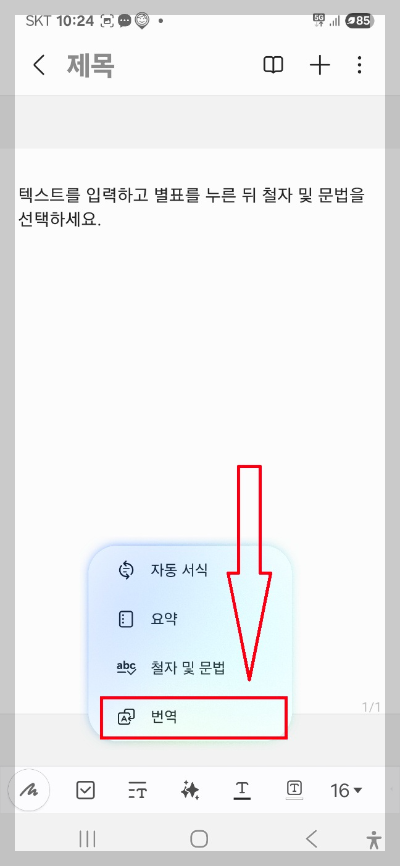

원하는 언어를 선택하거나 언어 추가를 통해 새로운 언어팩을 설치할 수 있습니다.

번역된 텍스트는 복사, 덮어쓰기, 또는 추가 옵션을 통해 노트에 반영할 수 있습니다.
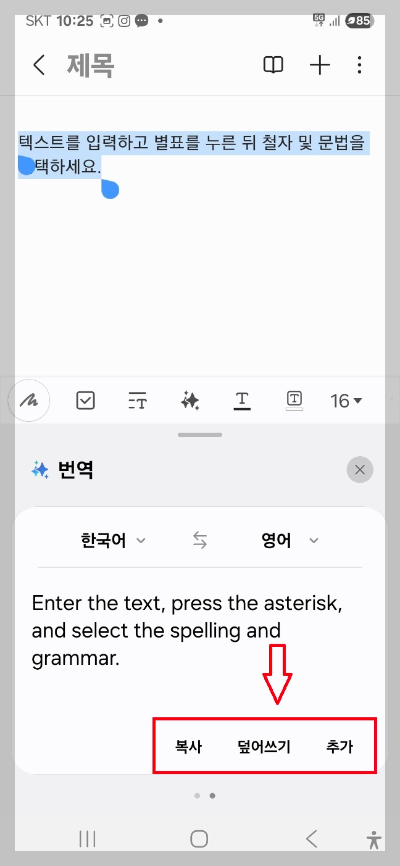
AI 자동 서식 및 요약
- 문서 자동 서식 적용 기능
- AI 기반 텍스트 요약 기능
- 문서 구조화 및 정리 도구
AI로 두서없는 글을 자동 서식으로 정리할 수 있습니다.
별 표시의 자동 서식 기능을 선택하고 제목 글머리 기호 버튼을 누른 후 서식생성을 누르면 깔끔하게 정리됩니다.



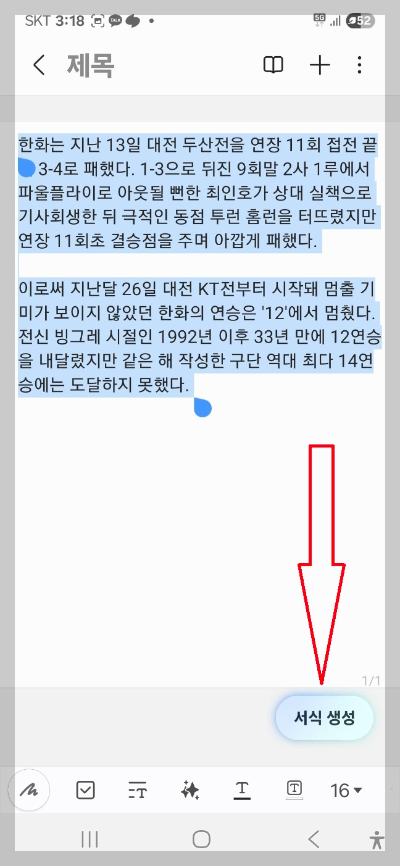
복사 또는 덮어쓰기나 추가를 선택하시면 됩니다.
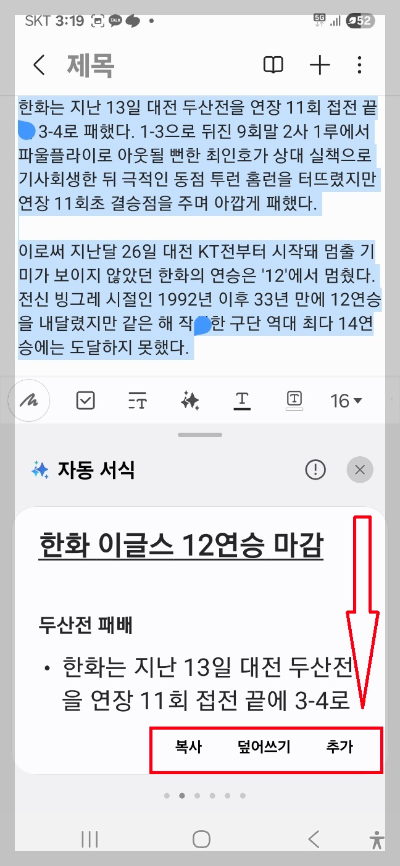
또한 요약 기능으로 긴 내용을 간단히 축약할 수 있어 일일이 정리할 필요가 없습니다.



메모 제목은 터치로 변경 가능하며, 메모를 길게 눌러 표지를 생성할 수 있습니다.



보기 방식을 중간 격자로 설정하면 여러 메모를 한눈에 보기 좋게 정리할 수 있죠.



3. 보안 및 공유 기능
노트 보안 설정
- 비밀번호 잠금 기능
- 지문 인식을 통한 보안 설정
- 미리보기 차단 옵션
노트를 길게 누른 후 노트 잠금을 선택하세요.

삼성 계정 비밀번호나 지문으로 잠금을 설정할 수 있습니다.
잠금 설정 후에는 미리 보기가 차단되고 자물쇠 아이콘이 표시됩니다.

협업과 공유 기능
- 실시간 노트 공유 기능
- 초대 링크를 통한 협업
- 멤버 관리 시스템
작성한 노트는 다른 사람과 공유할 수 있습니다.
왼쪽의 3줄 메뉴에서 '공유 노트'를 선택하세요.


연락처에서 멤버를 초대하거나 초대 링크를 생성할 수 있습니다.
공유된 노트는 참여자 모두가 볼 수 있으며, 멤버 버튼을 통해 추가 멤버를 초대할 수도 있습니다.
결론: 삼성 노트의 활용 가치
삼성 노트는 단순한 메모 도구를 넘어 강력한 문서 작성 및 관리 도구로 진화했습니다.
AI 기반 기능들과 직관적인 인터페이스는 일상적인 메모부터 전문적인 문서 작성까지 다양한 용도로 활용할 수 있게 해 줍니다.
이제 여러분도 삼성 노트의 숨겨진 기능들을 활용해 더 효율적인 작업을 시작해보세요.
갤럭시 빠른 설정창 활용 가이드(퀵패널 쉽게 따라하기)
갤럭시 빠른 설정창 활용 가이드(퀵패널 쉽게 따라하기)
오늘은 스마트폰을 더욱 편리하게 사용할 수 있는 '빠른 설정' 기능에 대해 자세히 알아보도록 하겠습니다.특히 처음 스마트폰을 사용하시는 분들도 쉽게 따라 할 수 있도록 상세히 설명해 드릴
123.liberator100.com
'IT정보' 카테고리의 다른 글
| 미리클 AI 하나로 끝! PPT부터 글쓰기, 이미지까지 한 번에 끝내는 방법 총정리 (0) | 2025.06.10 |
|---|---|
| 카톡 보안 강화 설정 완벽 가이드(3가지 핵심 설정으로 개인정보 지키기) (0) | 2025.05.20 |
| 챗gpt로 프로필 사진을 지브리 스타일로 바꾸는 방법 (0) | 2025.04.24 |
| 핸드폰 잠금화면에서 녹음하는 방법(1초만에 비상녹음 하기) (0) | 2025.04.18 |
| 갤럭시 통화중 통역 실시간 통역 기능 설정 방법 (0) | 2025.04.11 |


